图像处理
Topaz DeNoise AI是一款AI降噪工具,可以帮助用户对有噪点的图片进行处理,让图片看起来更加的清晰,对于摄影师用户来说,是一款非常不错的工具,功能也十分强大。
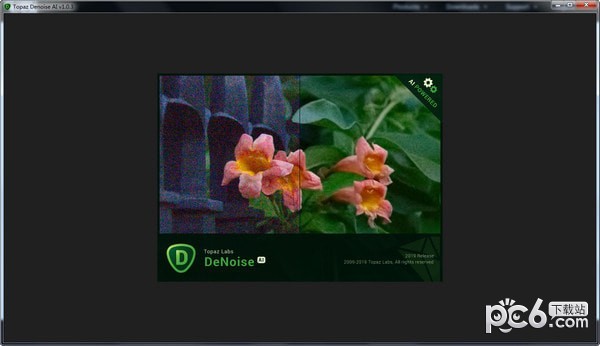
功能介绍
1、突破性的技术
十年来,降噪技术已经基本相同,只是在这里和那里进行了微小的渐进式改进。(我们知道 - 我们制作了一个!)DeNoise AI是不同的:我们提供了数百万个噪声/清晰图像的算法,直到它实际上知道了什么是噪声以及如何最好地去除它。
2、在任何光线下拍摄任何地方
降噪效果非常好,就像镜头升级一样。当您拍摄快速动作镜头,夜间图像或任何其他需要高ISO的情况时,您将能够获得更高质量的结果。使用DeNoise AI可以帮助您在任何情况下创建像素完美的照片。
3、恢复真实的细节
DeNoise AI检查整个图像并从整体上确定该照片中细节和噪点之间的差异。(其他NR工具只关注像素级细节。)在了解了特定图像的噪声与细节之后,DeNoise AI从噪声中恢复了大量细节。
4、Lightroom vs DeNoise AI
当您在结果中需要像素级完美时,DeNoise AI提供当前可用的绝对最佳质量。像Lightroom这样的现有降噪工具可以为您提供一个选择:保持一些噪音或删除一些细节。 DeNoise AI的技术让您可以充分利用这两个方面:在实际加强细节的同时消除噪音。
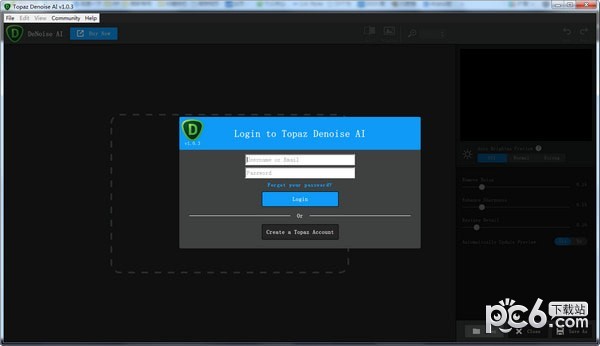
常见问题
1、如何通过Lightroom访问DeNoise AI?
DeNoise AI可以通过Lightroom使用,您只需将DeNoise AI设置为外部编辑器即可。按照以下说明::
- 参考→外部编辑
- 在Additional External Editor部分中,在预设下,请选择并搜索DeNoise AI。一旦选择了DeNoise AI应用程序(确保它是实际图标而不是整个DeNoise ai文件夹)。
- 接下来单击预设下拉菜单并选择“将当前设置保存为新预设”并输入名称DeNoise AI。
现在您已将DeNoise AI设置为外部编辑器,只需右键单击“编辑”→“DeNoise AI”→“编辑副本”
注意::要保存回Lightroom,您必须“文件→保存”才能保存。不要使用“另存为”选项。
2、如何在DeNoise AI中使用滑块?
噪音等级:噪音等级确定DeNoise AI应该尝试从图像中删除多少噪音。
增强清晰度将锐化图像中的细节。消除噪点有时会使图像中的细节变得柔和,这使您可以在处理图像后保持清晰度。
如果看起来DeNoise AI过度校正了图像,则“还原细节”允许您细化图像的细节以获得更逼真的外观。
3、什么时候应该在我的工作流程中使用DeNoise AI?
为了获得最佳效果,您应该在编辑过程的最初阶段使用DeNoise AI。我们发现消除噪音作为第一步不仅有利于接下来的工作流程,而且因为在大多数编辑过程完成后消除噪音可能会导致意外结果,因为它会尝试处理图像中的各种编辑调整。
4、如何避免对预览图像进行如此多的重新计算?
我们提供了一个工具,可让您选择何时处理预览图像。为“自动更新预览”选项选择“否”。在此之后,只需单击“更新预览”按钮即可重新处理图像。
更新日志
v2.2.5
修正了各种导致独立和插件之间差异的Photoshop不规则性
修正了各种文件列表视图的奇怪之处
–修复在行之间切换时自动应用的批处理模式设置
–修复了在某些情况下选择任意行而不是不正确保存所有内容的问题
–修复了在自动激活状态下保存多个图像时设置无法正确应用的潜在错误
修正了在导出时将亮度模式保存为暗图像的问题
修正了在视窗系统上重新安装Photoshop插件的选项
修正了不能多次运行插件重新安装程序的问题
将各种切换按钮更改为正确的蓝色
下载地址
同类软件
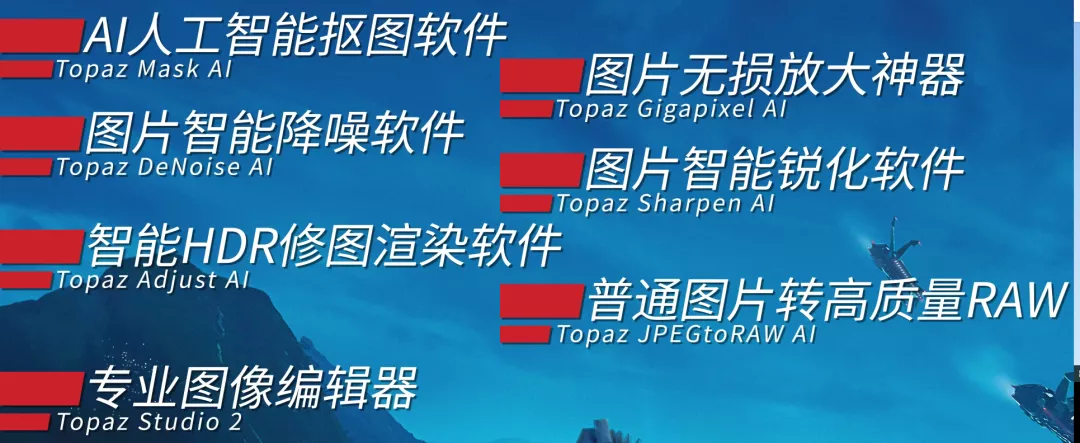
2022最强推荐,8款AI人工智能神器最新汉化版,搭配Adobe堪称完美!
大小:28GB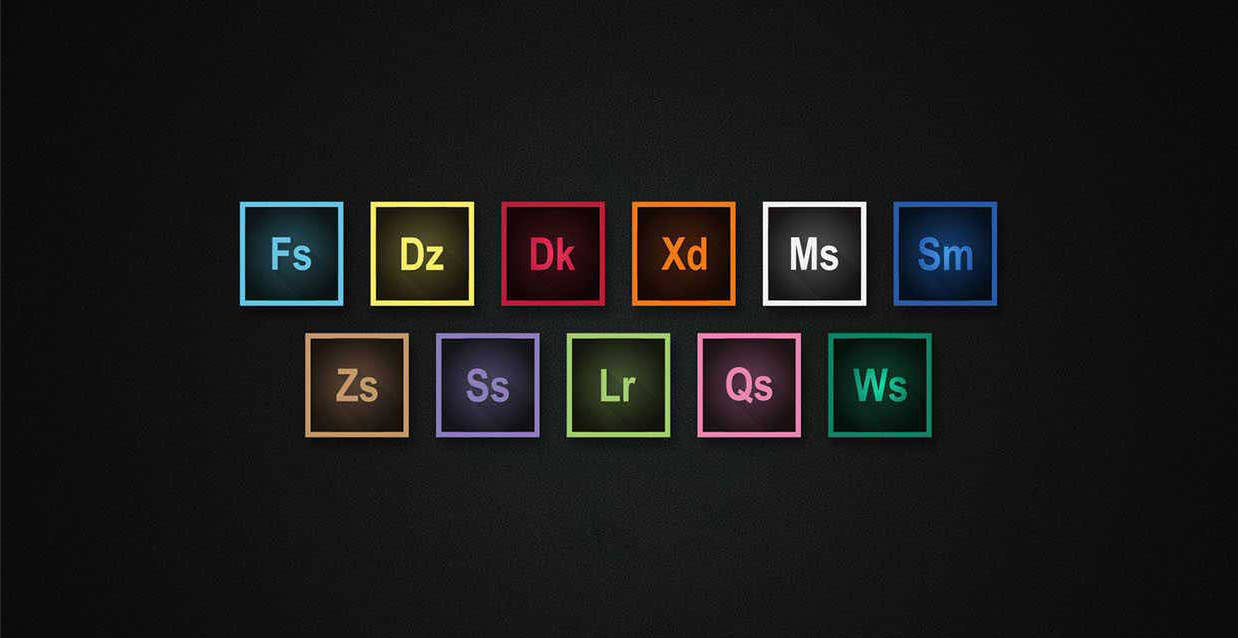
嬴政大师!Adobe 2022全家桶,完美PJ版来袭。
大小:23.26GB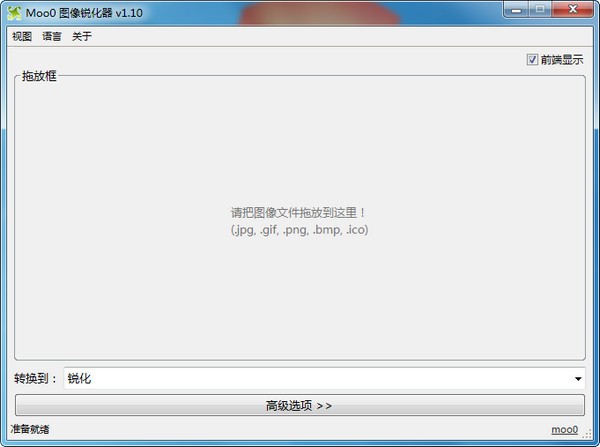
Moo0图像锐化器 v1.10官方版
大小:2.7M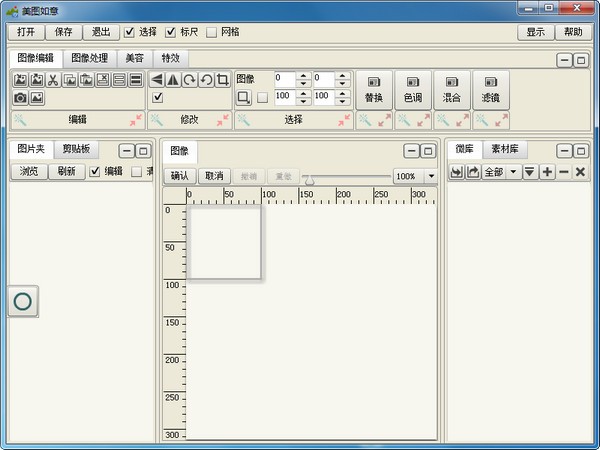
美图如意 v2.2官方版
大小:13.4M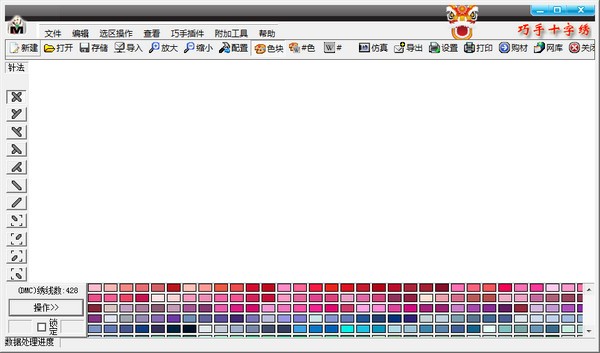
巧手十字绣 v10.2官方版
大小:2.9M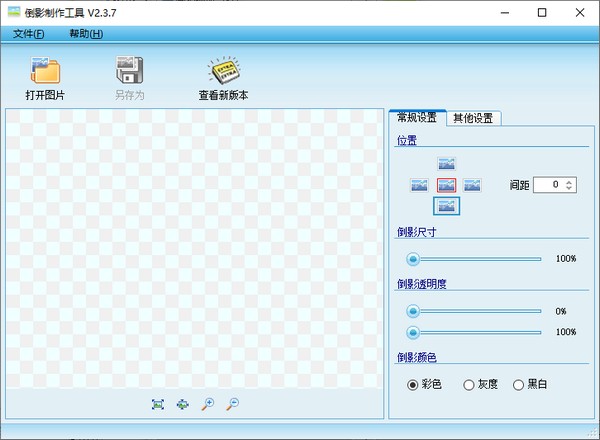
倒影制作工具(Inverted) v2.4.1.0免费版
大小:3.2M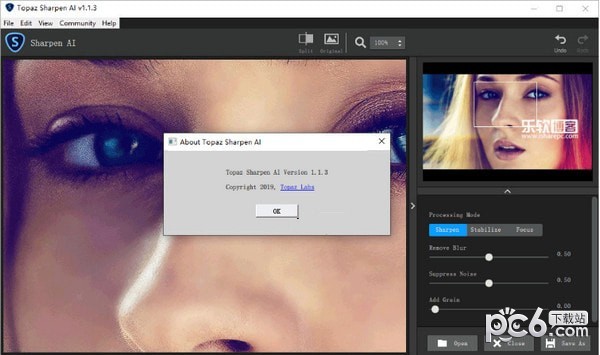
Topaz Sharpen AI(人工智能清晰锐化软件) v2.1.1官方版
大小:25.1M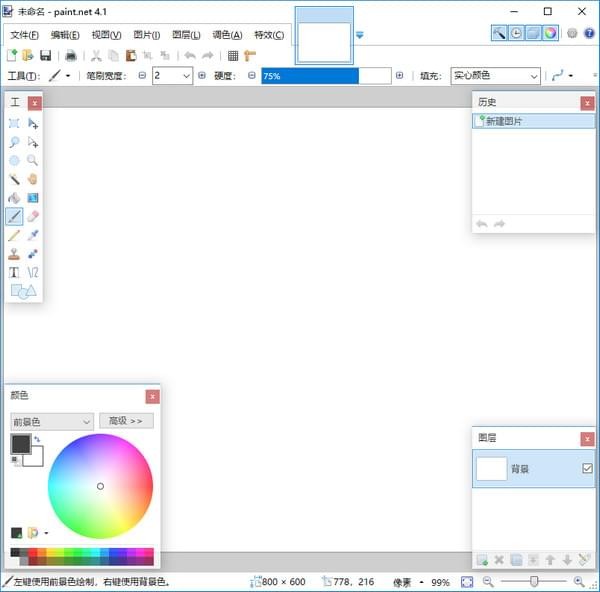
Paint.NET v4.2.13官方中文版
大小:9.8M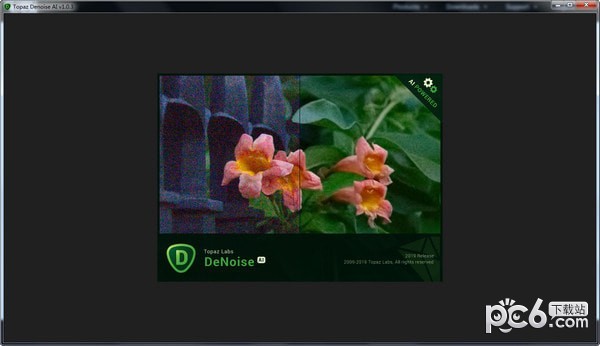
Topaz DeNoise AI(AI图片降噪软件) v2.2.5官方版
大小:25.5M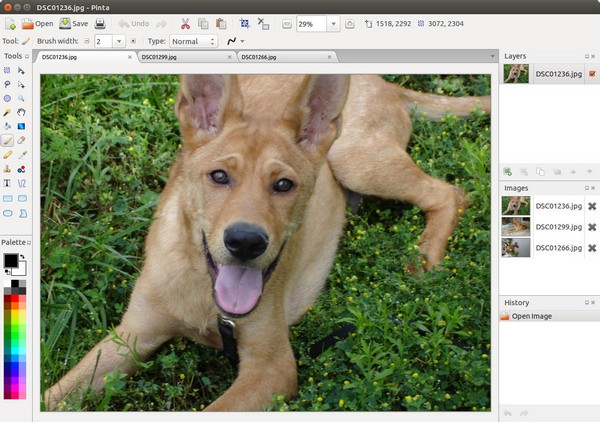
Pinta(图片编辑软件) v1.7官方版
大小:2.7M


 微信收款码
微信收款码 支付宝收款码
支付宝收款码